Gamla foton kan skadas med tiden. Vatten, solljus eller dålig förvaring kan orsaka blekning, fläckar eller sprickor. Att lära sig att restaurera gamla bilder är viktigt för att hålla dessa minnen vid liv.
Bra att verktyg som Photoshop gör det enkelt att laga skadade foton. Du kan skärpa suddiga bilder, reparera repor och återställa förlorade färger. Med Photoshops kraftfulla verktyg kan du få gamla bilder att se ut som nya igen.
Nu, låt oss gå igenom stegen för att återställa gamla foton i Photoshop!
Del 1: Kan gamla foton återställas med Photoshop
Repor, fläckar och blekta färger är typiska på gamla fotografier. Vissa har veck eller trasiga kanter. Andra har damm och åldersrelaterade fläckar eller ser suddiga ut. Dessa bilder blir mindre detaljerade och skarpare med tiden. Kan de återställas med Photoshop?
Ja, gamla bilder kan återställas med Photoshop. Det kan reparera repor, fläckar och blekning. Det kan också förbättra och skärpa bilddetaljer för att göra bilden mer läsbar. Rätta redigeringar kan få gamla foton att se helt nya ut igen. Men för att få bra resultat måste du vara tålmodig och skicklig.
Del 2: Hur man återställer gamla foton i Photoshop
I det första avsnittet tog vi upp huruvida Photoshop kan återställa gamla foton. Ja, det är svaret. Vill du veta hur det fungerar nu? Så i den här delen kommer vi att vägleda dig i hur du återställer gamla foton i Photoshop.
Photoshop ger dig fullständig kontroll över redigeringarna. Punktläkningspenseln hjälper till att radera mindre repor och dammfläckar. Klonstämpeln låter dig kopiera delar av bilden för att täcka saknade eller skadade områden. Neurala filter gör restaureringen enklare. Fotorestaureringsfiltret förbättrar skärpa och detaljer med bara ett klick. Om bilden har för mycket kornighet hjälper brusreduceringsfiltret till att jämna ut det. Du kan också använda färgfiltret för att lägga till naturliga färger i gamla svartvita foton.
Slutresultatet blir en högkvalitativ, restaurerad bild som ser ut som ny. Så här gör du det i bara fem steg:
Steg 1Importera och förbered ditt foto
Först och främst, skanna ditt gamla foto och spara det på din dator. Öppna sedan Photoshop och ladda bilden. Den kommer att bli ditt bakgrundslager. Lås den så att du inte gör några ändringar i originalet.
Steg 2Duplicera lagret och beskär bilden
Högerklicka på bilden och välj Duplicera lagerDet gör att du kan göra redigeringar utan att påverka originalbilden. Välj sedan Beskärningsverktyg från verktygsfältet och radera oönskade delar av bilden.
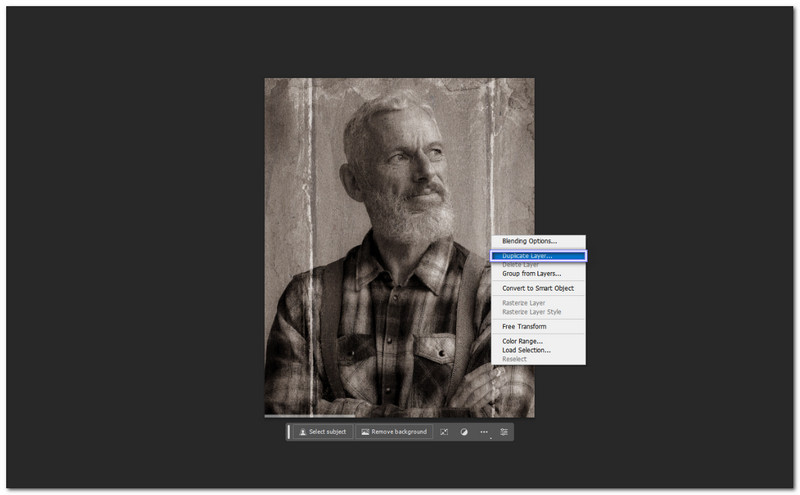
Steg 3Åtgärda större skador
Använd Punktlagningspenselverktyg för att ta bort repor, damm och mindre märken. Om fotot har stora revor, använd Lassoverktyg för att välja ett rent område och kopiera det sedan med Verktyg för klonstämpel för att täcka revan. Du kan finjustera penselstorleken och testa olika områden för ett naturligt utseende.
Steg 4Använd filter för förbättring
Gå till Filtrera, Neurala filter, och då Foto restaureringDu kan ladda ner filtret om det behövs. Det här verktyget skärper detaljer och förbättrar blekta färger. Du kan också justera Fotoförbättring, Repreducering, och Förbättra ansikte för att förbättra skärpan. Om bilden har för mycket brus, gå till Filtrera, Ljud, då Minska och finjustera inställningarna.
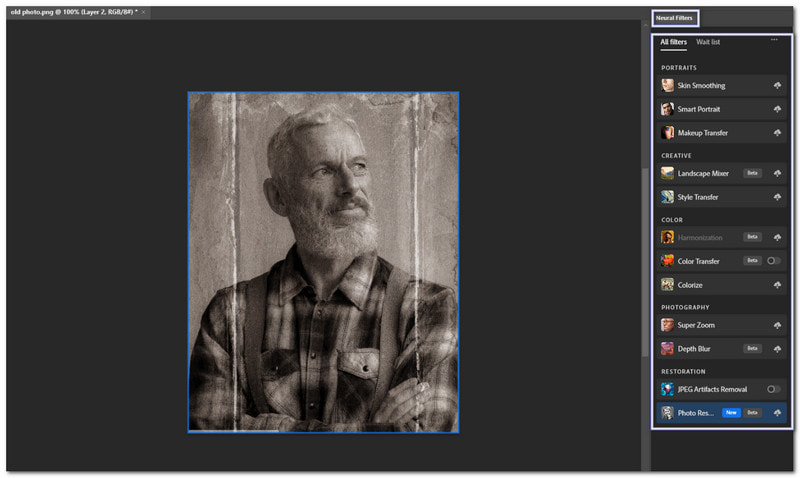
Steg 5Färglägg och exportera fotot
Om din bild är svartvit, gå till Filtrera, Neurala filter, och då FärgläggDen lägger till färg automatiskt. Du kan justera tonerna om det behövs.
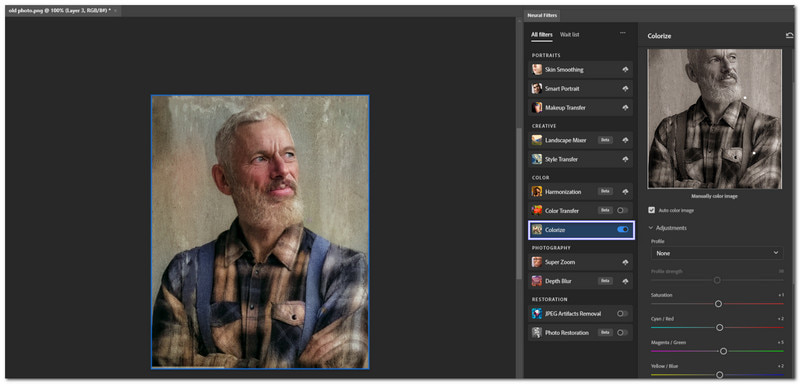
När du är nöjd med resultatet sparar du ditt arbete genom att gå till Fil, Exportera, Exportera som, och välj JPG, PNG, eller TIFFNu ser ditt gamla foto ut som nytt igen!
Del 3: Det bästa Photoshop-alternativet för att återställa foton online
Guiden ovan visar hur man återställer gamla foton i Photoshop. Photoshop är dock främst för professionella fotografer och designers. Det kan vara svårt att använda för nybörjare. Men oroa dig inte; du kan använda Photoshop-alternativet för att återställa gamla foton online. Här rekommenderar vi AVAide Image Upscaler till dig.
Med sin kraftfulla AI-fotorestaureringsteknik kan du enkelt fixa och förbättra dina gamla, skadade, blekta eller repiga bilder på några sekunder. Den tar bort brus, åtgärdar oskärpa och skärper detaljer. Den fungerar bäst på bilder av människor, produkter, djur, bilar och grafik. Dessutom låter den dig förstora bilder upp till 8× utan att förlora kvalitet. Dessutom är den säker och lägger inte till vattenstämplar på ditt restaurerade gamla foto. Är du sugen på att prova det? Om så är fallet, kolla in stegen nedan!
Steg 1Öppna en webbläsare och gå till AVAide Image Upscaler. När du är på startsidan klickar du på Välj ett foto knappen. Din filmapp öppnas. Välj det gamla fotot du vill återställa. Du kan också återställa många gamla bilder samtidigt genom att klicka på Ladda upp bilder i omgångar.
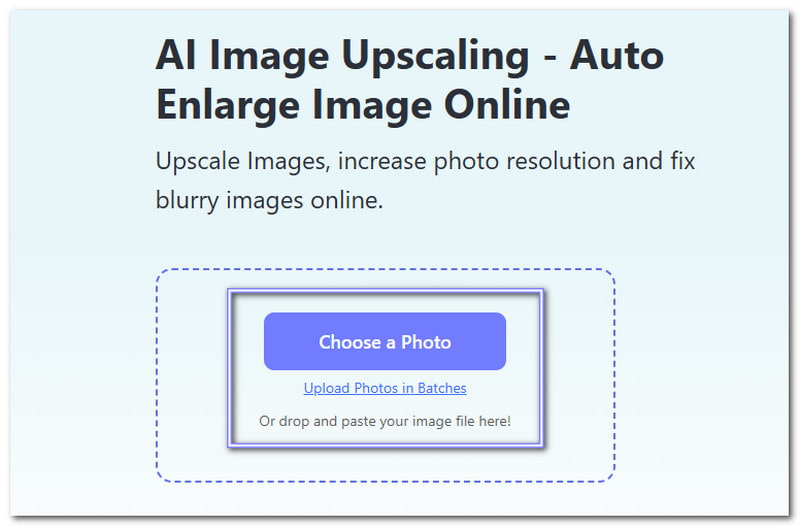
Steg 2Efter uppladdningen kommer verktyget automatiskt att skala upp ditt foto med 2×Du kan välja 4×, 6×, eller 8× om du vill ha bättre kvalitet. Ju högre nivå, desto tydligare blir bilden.
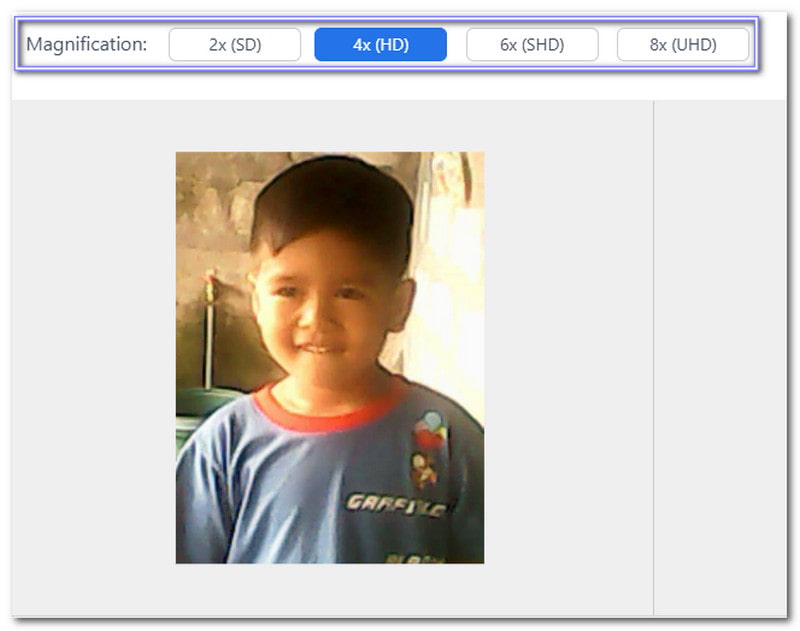
Steg 3Kontrollera förhandsgranskningen av ditt återställda foto. Håll muspekaren över bilden för att se detaljerna. Se hur mycket den har förbättrats. De suddiga delarna ser nu skarpa ut. Blekna detaljer är tydligare. Färgerna ser mer levande ut. Skillnaden är enorm jämfört med det gamla fotot. Om du behöver fler ändringar justerar du uppgraderingsnivån igen.
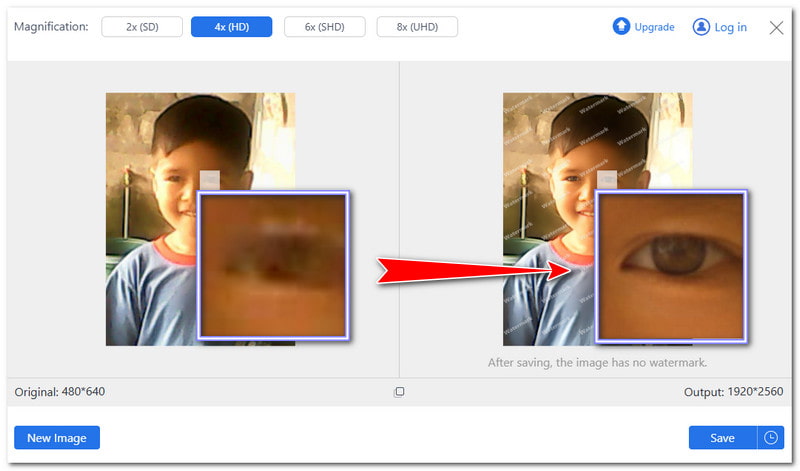
Steg 4Om du är nöjd med ändringarna klickar du på Spara knappen längst ner till höger. Det återställda fotot laddas ner till din enhet utan vattenstämpel. Om du vill arbeta med en annan bild klickar du på Ny bild att börja om igen.
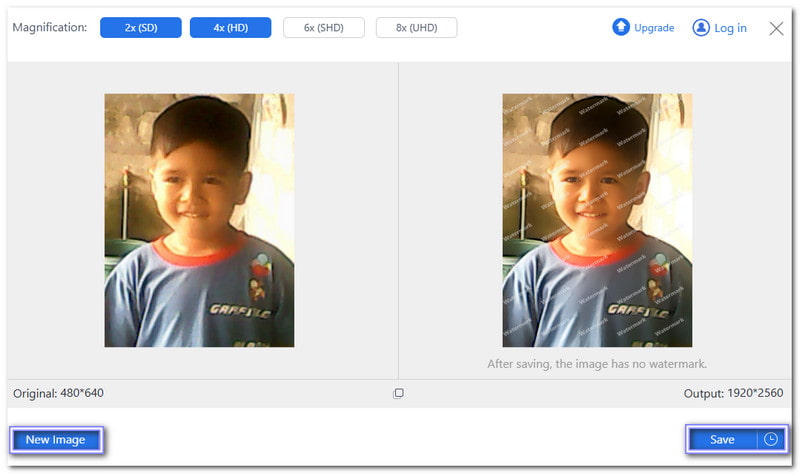
Nu ser ditt gamla foto mycket bättre ut. AVAide Image Upscaler gör det gammal foto restaurering enkelt och snabbt. Med några få klick förbättrar det bleka områden, skärper kanter och eliminerar oskärpa. Avancerade redigeringsfunktioner krävs inte. Du kan återuppliva dina ovärderliga minnen på några sekunder med det här verktyget!
Sammanfattningsvis, återställa gamla foton i Photoshop är ett utmärkt sätt att väcka speciella minnen. Det hjälper till att fixa blekta färger, ta bort repor och göra gamla bilder tydliga igen. Ovan delade vi en steg-för-steg-guide om hur man gör det, och vi kan inte förneka det faktum att det kräver mycket tid och ansträngning eftersom allt är manuellt.
Lyckligtvis är dess alternativ, AVAide Image Upscaler, gör alla jobb med att restaurera gamla foton åt dig. En annan fantastisk del av det är att det är gratis att använda, till skillnad från Photoshop, som kräver en prenumeration för att använda det. Prova det nu, väcka dina gamla foton till liv och få dem att se ut som nya!

Vår AI-teknik kommer automatiskt att förbättra kvaliteten på dina bilder, ta bort brus och fixa suddiga bilder online.
BEHANDLING NUFotoredigering




